无需登陆明慧网便可下载每日明慧文章和图片
无需登陆明慧网便可下载每日文章和图片
目地:(使用本工具,读者在使用破网工具后,无需登陆明慧网,可以直接下载明慧每日文章及里面的图片。)
下载:
使用方法:
0、将两个文件存在本地硬盘。使用时打开downloadmh.htm。
1、下载每日明慧文章:
a、输入日期,格式是“年-月-日”,如2004-9-5。
b、选择您当前正在使用的上网工具。
c、点击下载不含图片的文章(体积小)或含小图片的文章。
2、下载明慧文章中的大图片:
a、打开明慧文章,鼠标右键点击所选小图片,在弹出的对话框里选择“属性”,用鼠标把“地址”的末尾如2005-1-3-phil-hf01--ss.jpg划蓝鼠标右键点击,“复制”,然后粘贴到图片框中,去掉--ss,就是大图片的文件名。单击“下载图片”按钮下载。
技术交流:用Word宏平铺卡片
功能说明:
1、解压缩后,打开“卡片平铺(宏).doc”,在其中做好一个卡片(标签)后,运行宏程序“将卡片铺满页面”(运行方法:Alt+F8,选择宏程序“将卡片铺满页面”,点击“运行”),程序根据卡片的大小、间隔距离和页面大小,自动铺满一页。(见附件压缩包内例子)
2、如果对卡片还不满意,要进行修改,可用宏程序“删除上次新复制的卡片而保留源卡片”将复制生成的若干卡片自动删除(只留下原有的一个卡片),修改好后,再运行宏程序“将卡片铺满页面”。与直接用word的“撤消”功能不同的是,宏程序“删除上次新复制的卡片而保留源卡片”在该文档被关闭,重新打开后仍能起作用。
3、默认是自动设置卡片的上下、左右间隔,如要人工设置间隔,请按ALT+F8键,可看到宏程序的代码,在程序代码前将变量“卡片间隔自动设置”的值改为0,并设置好“卡片之间垂直间隔厘米数”、“卡片之间水平间隔厘米数”即可。
4、如果卡片有两面,可以在设置好文档的页面设置后,另存为一个新文档,在两个文档中分别平铺卡片的正、反面。
5、如果Word出现禁用宏的消息,可参照压缩包内图片文件图示的操作步骤更改Word设置(改一次即可)。
 | 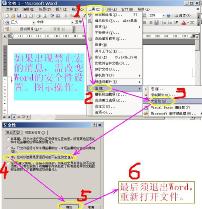 |
打印经验
使用格之格墨水打印资料的同修,可以用商场里卖的瓶装纯净水稀释,一瓶墨水可以兑两倍的纯净水,注意:纯净水必须纯净;平时一定要注意清洁,尤其是打印头、墨盒的清洁。



















